Содержание
Функция Fast Pair в Android помогает быстрее подключать новые устройства Bluetooth-аксессуары . Он напрямую отображает всплывающее уведомление, чтобы начать процесс установки. Однако такое же всплывающее окно появляется и тогда, когда поблизости находятся другие устройства Bluetooth. Если вам также надоели всплывающие уведомления о быстром сопряжении с просьбой подключиться на Android, Google наконец-то добавил возможность отключить быстрое сопряжение в Android 14. Хотя мы теряем более быстрое сопряжение устройств, это уменьшает отвлекающие факторы в повседневной жизни.. Вот как отключить быстрое соединение на Android.
Что такое справедливая пара и ее преимущества
Обычно, когда вам нужно подключить устройство Bluetooth, вам необходимо вручную перевести его в режим сопряжения, открыть настройки Bluetooth на телефоне и выбрать устройство для подключения. Некоторые устройства поставляются с собственным приложением, позволяющим устройству работать должным образом. Это могут быть беспроводные наушники, колонки, часы и многие другие гаджеты для умного дома. Быстрое соединение упрощает этот процесс.
Как только вы включите поддерживаемый аксессуар, на вашем телефоне появится всплывающее уведомление с названием и изображением устройства. Вы можете напрямую подключить свой телефон к этому устройству Bluetooth из всплывающего окна. На экране вы должны увидеть инструкции по загрузке необходимого приложения. Другие преимущества быстрой пары:
- Он связывает учетную запись пользователя с устройством после первоначального подключения.
- Быстро подключайтесь каждый раз, когда находитесь рядом с этим устройством.
- Уведомления о заряде батареи на вашем телефоне.
- Помочь найти потерянные устройства.
Как включить/отключить быстрое соединение на Android
По умолчанию на всех телефонах под управлением Android 10 и более поздних версий включено быстрое подключение. Однако вы можете включить или отключить его только на Android 14 или более поздней версии. Вот как это сделать.
1. Чтобы убедиться, что вы используете Android 14 или более поздней версии, откройте приложение «Настройки» >«Обновление программного обеспечения» и просмотрите версию Android. На некоторых телефонах вам может потребоваться открыть Приложение «Настройки» >«Система», а затем вместо этого выбрать Обновление системы.
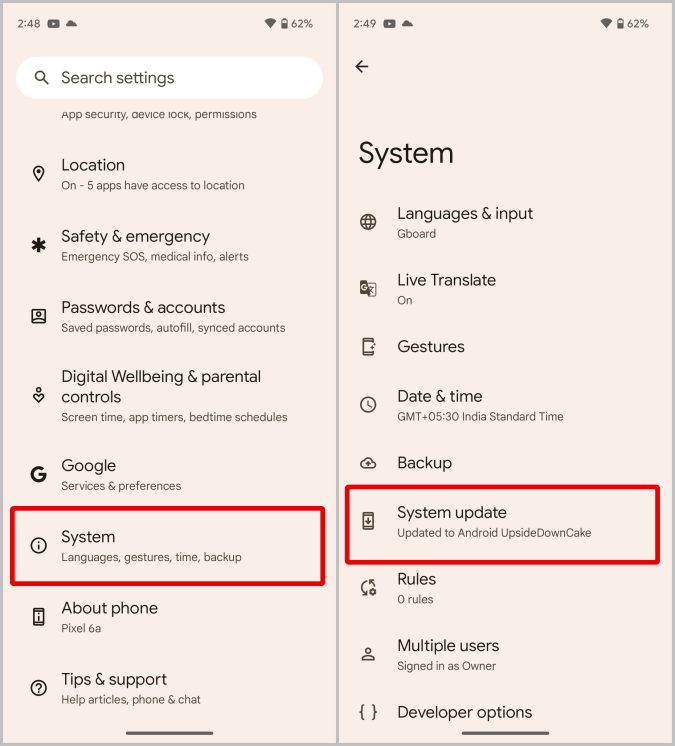 <
<2. Если у вас не Android 14, нажмите кнопку Загрузить и установить, чтобы проверить наличие доступных обновлений.
3. Теперь, чтобы включить или отключить функцию быстрого подключения, в приложении «Настройки» откройте параметр Подключенные устройства.
4. Затем нажмите Настройки подключения внизу.
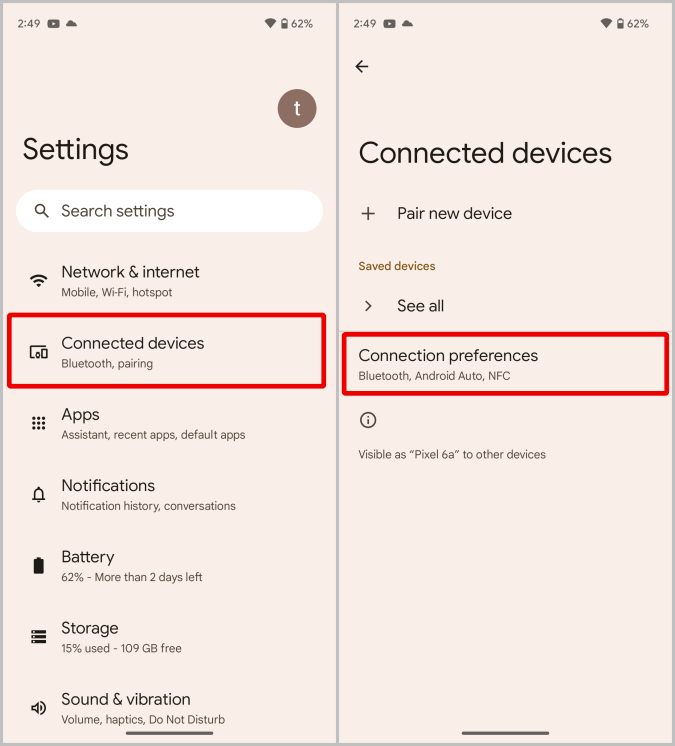
5. Здесь выберите параметр Быстрое соединение. На следующей странице отключите переключатель рядом с параметром Сканировать устройства поблизости, чтобы отключить его. Включите его, если хотите включить быстрое соединение.
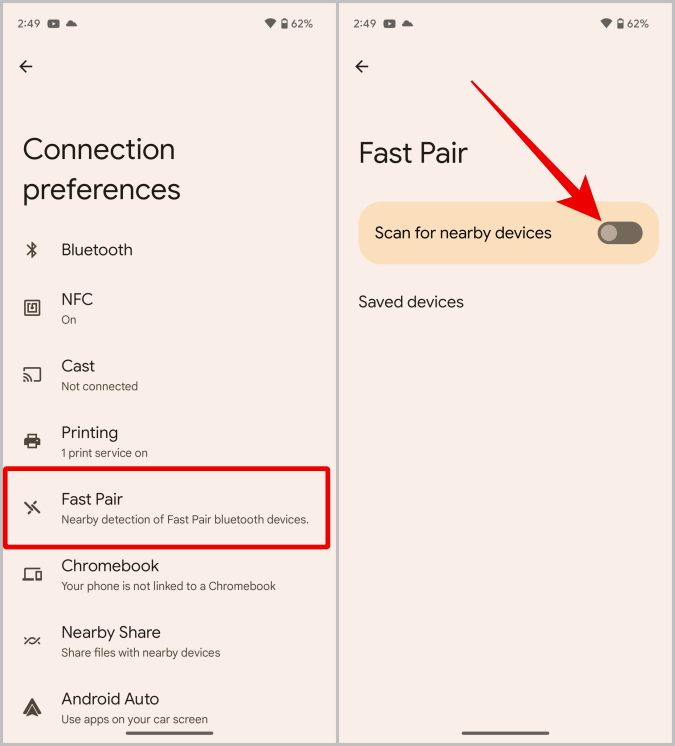
Как удалить сохраненные устройства в быстром соединении
При использовании быстрого подключения ваше устройство Bluetooth подключается к телефону, а сведения об устройстве сохраняются в вашей учетной записи Google. Таким образом, вы можете переключать смартфоны без необходимости заново настраивать каждое устройство. Но если вы больше не хотите подключать это устройство или сохранять конфиденциальность данных вашего устройства, вы можете удалить все сохраненные устройства из быстрого соединения. Вы можете удалить все сохраненные устройства на телефонах под управлением Android 10 и более поздних версий.
1. Откройте приложение «Настройки» и выберите Google.
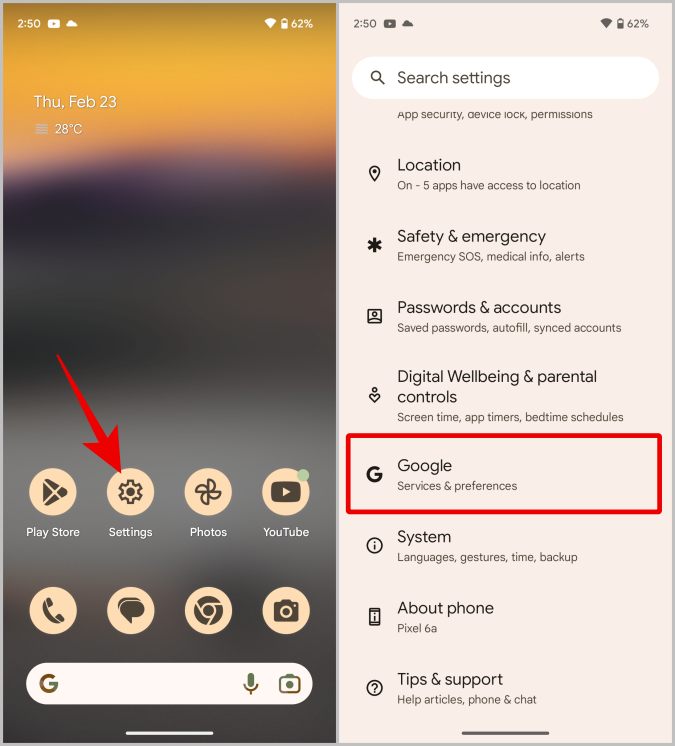
2. Здесь выберите параметр Устройство и общий доступ, а затем выберите Устройства.
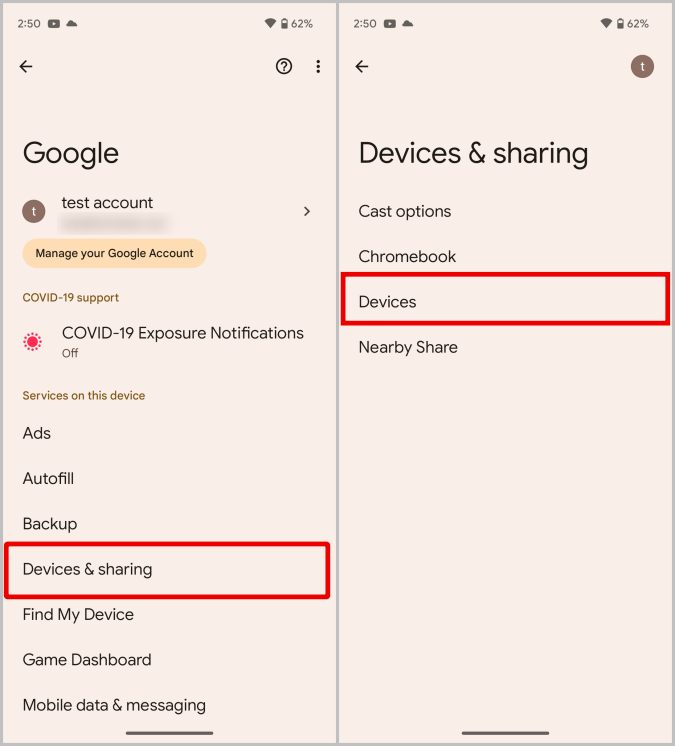
3. На следующей странице откройте Сохраненные устройства, чтобы просмотреть список всех сохраненных устройств.
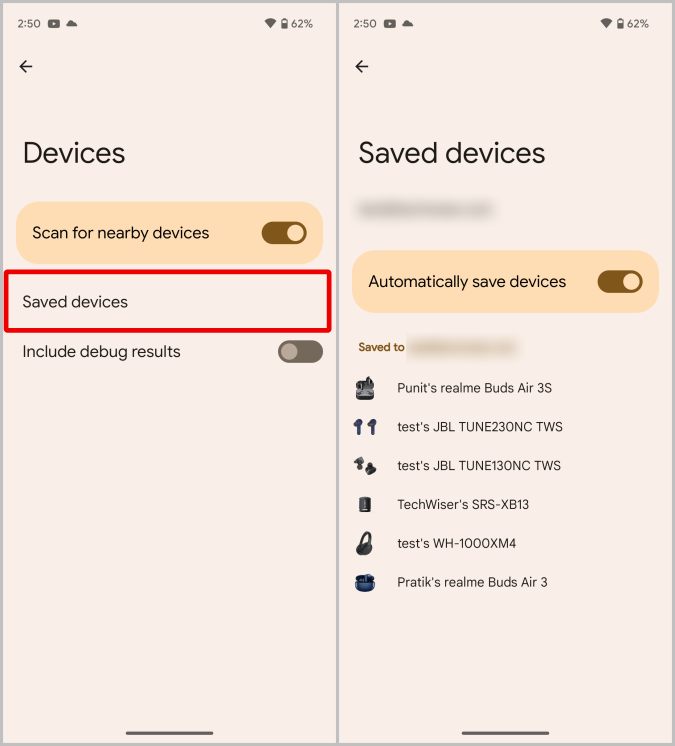 <
<4. Если на вашем устройстве выполнено несколько учетных записей Google, нажмите на идентификатор электронной почты вверху, чтобы переключиться между своими учетными записями Google и просмотреть сохраненные устройства, связанные с этой учетной записью.
5. Теперь нажмите на устройство, которое вы хотите удалить из своей учетной записи Google. На следующей странице нажмите кнопку Забыть, чтобы удалить сохраненное устройство.
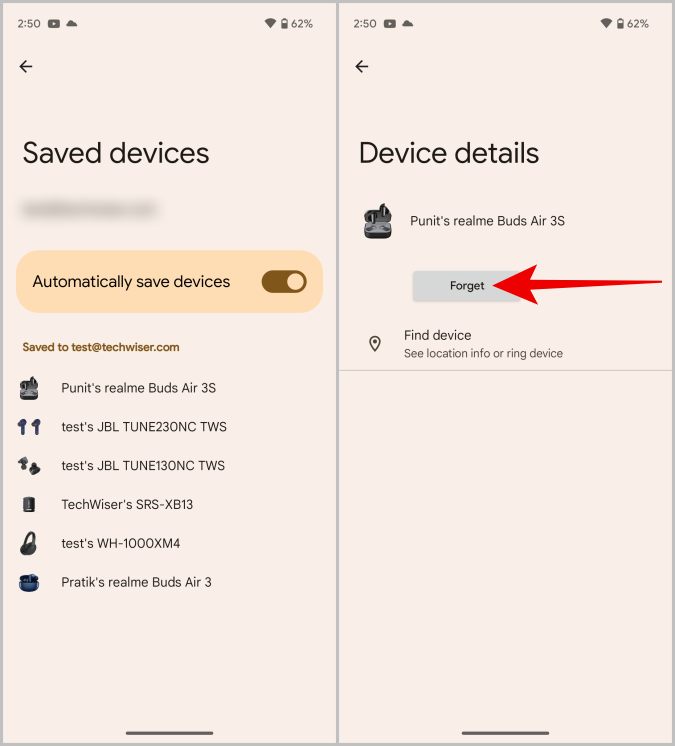
Если вы используете Android 14, вы также можете удалить сохраненные устройства из Приложение «Настройки» >«Подключенные устройства» >«Настройки подключения» >«Быстрое соединение» >«Сохраненные устройства». Здесь вы также можете переключаться между учетными записями Google, выбирать устройство и нажать кнопку Забыть.
На Android больше нет всплывающих окон быстрого подключения
Быстрое соединение, несомненно, ускоряет подключение к устройствам Bluetooth. Он также предоставляет полезные функции, такие как поиск потерянных устройств, уведомления о заряде батареи и т. д. Однако это также может привести к появлению ненужных уведомлений при обнаружении поблизости любого сопряженного устройства, которое может принадлежать вашим друзьям или коллегам. К счастью, Google добавила возможность отключить быстрое сопряжение Android, поэтому вы можете включать/отключать его в любое время.
Кроме «Честной пары», Android добавил несколько функций экосистемы для ChromeOS .
